Co dělat, pokud systém BIOS neuvidí zaváděcí USB flash disk
Moderní notebooky se zbavují disků CD / DVD jeden po druhém, stávají se tenšími a lehčími. Kromě toho mají uživatelé novou potřebu - možnost instalace operačního systému z flash disku. Ovšem ani s zaváděcím flash drivem, ne všechno může jít stejně hladce, jak by se vám líbilo. Odborníci společnosti Microsoft se vždy chtěli obracet ke svým uživatelům zvědavým problémům. Jeden z nich - systém BIOS jednoduše nevidí nosiče. Problém lze vyřešit několika následnými akcemi, které nyní popisujeme.
Obsah
Systém BIOS neuvidí zaváděcí flash disk: jak jej opravit
Obecně platí, že pro instalaci operačního systému ve vašem počítači není nic lepšího než samoobslužná zaváděcí jednotka USB flash. V tom budete 100% jistý. V některých případech se ukázalo, že samotné médium není správně vytvořeno. Proto se podíváme na několik způsobů, jak to udělat pro nejpopulárnější verze Windows.
Kromě toho musíte nastavit správné parametry v samotném systému BIOS. Někdy důvodem nedostatku disku v seznamu disků může být právě toto. Takže jakmile zjistíme, jak vytvořit flash disk, podíváme se na další tři způsoby konfigurace nejběžnějších verzí systému BIOS.
Metoda 1. Jednotka USB flash s instalací systému Windows 7
V tomto případě používáme Windows USB / DVD nástroj pro stahování .
- V první řadě přejděte na web společnosti Microsoft a stáhněte zde nástroj a vytvořte zaváděcí flash disk.
- Nainstalujte jej a začněte vytvářet flash disk.
- Pomocí tlačítka "Procházet" , který otevře prohlížeč , určete místo, kde se nachází ISO obraz OS. Klikněte na "Další" a přejděte k dalšímu kroku.
- V okně s typem instalačního média vyberte možnost "Zařízení USB" .
- Ověřte správnou cestu k jednotce flash a spusťte ji klepnutím na tlačítko Spustit kopírování .
- Dále bude zahájen proces vytváření jednotky.
- Zavřete okno obvyklým způsobem a spusťte instalaci systému z nově vytvořeného média.
- Zkuste použít zaváděcí jednotku.
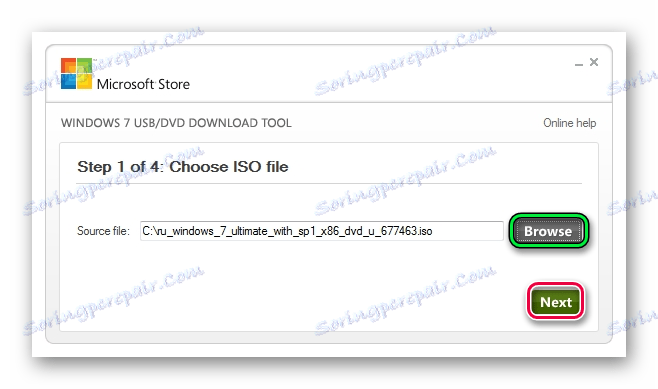


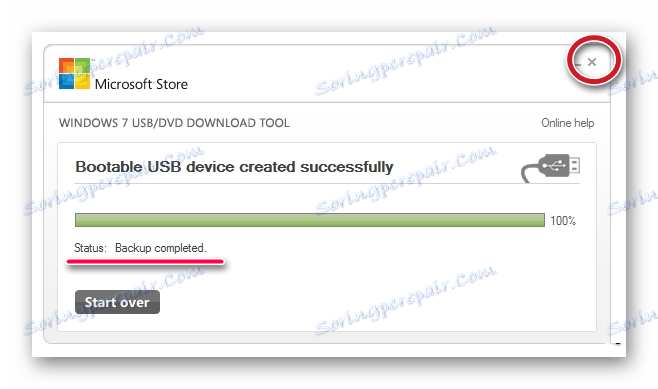
Tato metoda je vhodná pro Windows 7 a starší. Chcete-li vypálit obrázky jiných systémů, použijte naše pokyny pro vytváření zaváděcích USB flash disků.
Lekce: Jak vytvořit zaváděcí USB flash disk
V následujících pokynech můžete vidět, jak vytvořit stejnou jednotku, ale ne v systému Windows, ale v jiných operačních systémech.
Lekce: Jak vytvořit spouštěcí USB flash disk s Ubuntu
Lekce: Jak vytvořit zaváděcí USB flash disk s DOSem
Lekce: Jak vytvořit zaváděcí USB flash disk z Mac OS
Metoda 2: Nastavení cen BIOS
Chcete-li zadat cenu BIOS, stiskněte klávesu F8 během spouštění operačního systému. Toto je nejběžnější možnost. K dispozici jsou také následující kombinace vstupu:
- Ctrl + Alt + Esc;
- Ctrl + Alt + Del;
- F1;
- F2;
- F10;
- Smazat;
- Resete (pro počítače Dell);
- Ctrl + Alt + F11;
- Vložit;
- Ctrl + Alt + F3;
- Ctrl + Alt + Ins;
- Fn + F1;
- Ctrl + Alt + S;
- Ctrl + Alt + Esc;
- Ctrl + Alt + Ins;
- Ctrl + S.
A teď hovoříme o tom, jak správně nakonfigurovat systém BIOS. Ve většině případů je právě tento problém. Pokud máte cenu BIOS, postupujte takto:
- Přejděte do systému BIOS.
- Z hlavní nabídky přejděte na část "Integrované periferie" pomocí šipek na klávesnici.
- Zkontrolujte, zda jsou přepínače řadiče USB v poloze "Aktivované" , je-li to nutné, přepněte je samy.
- V hlavní části přejděte do sekce "Pokročilé" a vyhledejte položku "Priorita bootování na pevný disk" . Zdá se, že je zobrazen na fotografii níže. Stisknutím klávesy "+" na klávesnici přesuňte na úplný vrchol "USB-HDD" .
- Výsledkem je, že vše vypadá tak, jak je znázorněno na fotografii níže.
- Opět přejděte do hlavního okna "Pokročilé" a nastavte přepínač "První spouštěcí zařízení" na "USB-HDD" .
- Vraťte se do hlavního okna nastavení systému BIOS a stiskněte tlačítko "F10" . Potvrďte tlačítkem "Y" na klávesnici.
- Nyní po restartování počítač spustí instalaci z jednotky flash.
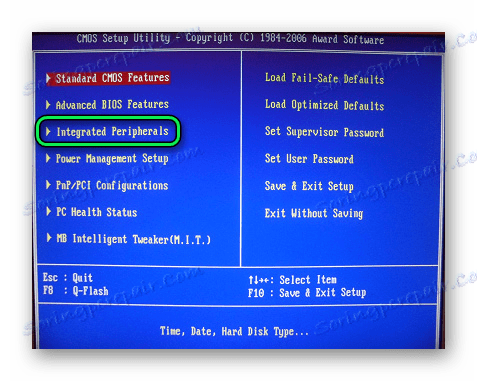
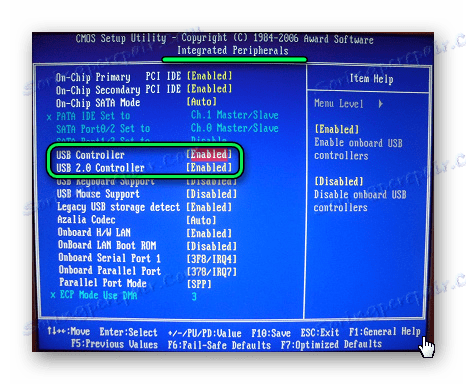
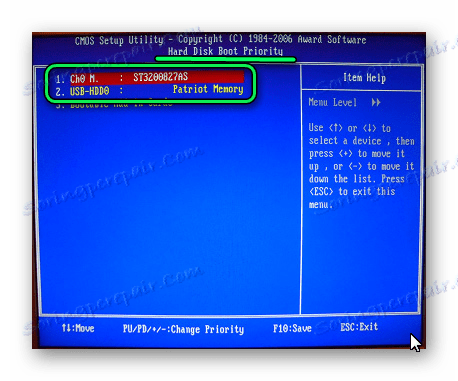
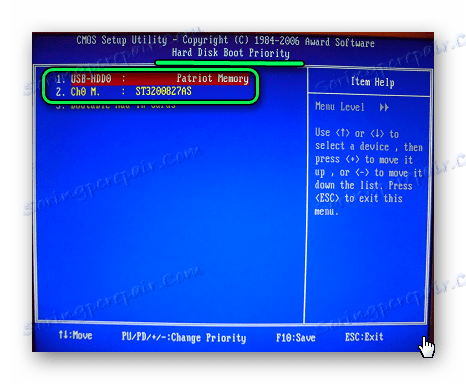
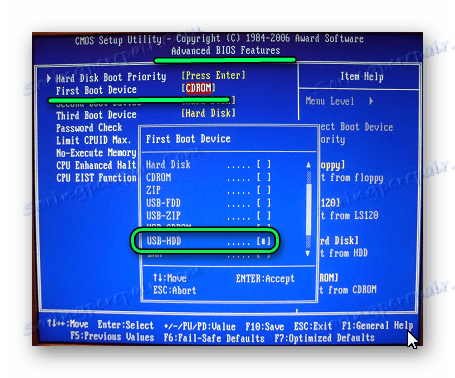
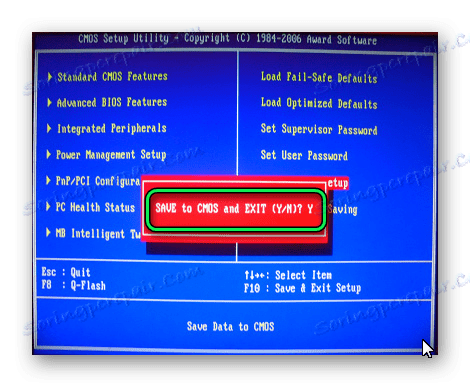
Čtěte také: Manuál v případě, že počítač neuvidí USB flash disk
Metoda 3: Konfigurace modulu AMI BIOS
Klávesové zkratky pro zadávání AMI BIOSu jsou stejné jako u BIOSu Award.
Pokud máte AMI BIOS, postupujte podle těchto jednoduchých kroků:
- Přejděte do systému BIOS a vyhledejte sektor "Pokročilé" .
- Přepněte na něj. Vyberte část "Konfigurace USB" .
- Nastavte "USB Funkce" a "USB 2.0 Controller" přepne do polohy "Enabled" .
- Klikněte na kartu "Zavádění" a vyberte část "Jednotky pevných disků" .
- Přesuňte položku "Patriot Memory" na místo ( "1st Drive" ).
- Výsledek vašich akcí v této části by měl vypadat takto.
- V sekci "Zavádění" přejděte na položku "Priorita zavádění zařízení" a zaškrtněte políčko "První zaváděcí zařízení" by mělo přesně odpovídat výsledku, který byl získán v předchozím kroku.
- Pokud je vše v pořádku, přejděte na kartu "Konec" . Stiskněte tlačítko «F10» av zobrazeném okně tlačítko Enter.
- Počítač se po restartu spustí a zahájí novou relaci se spuštěním z flash disku.
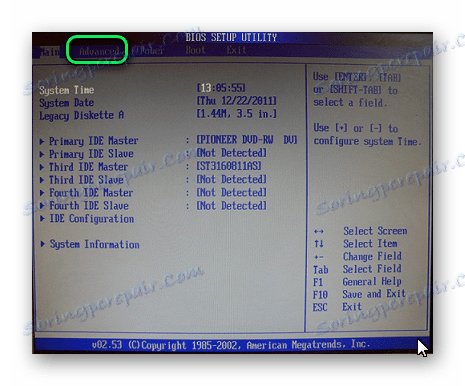
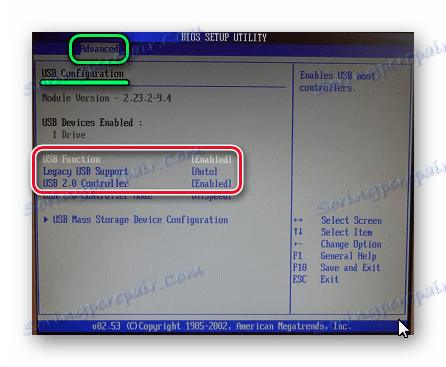

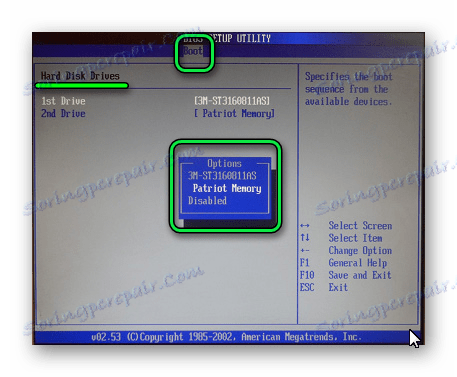
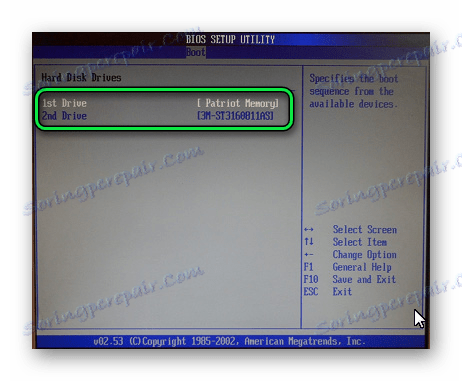
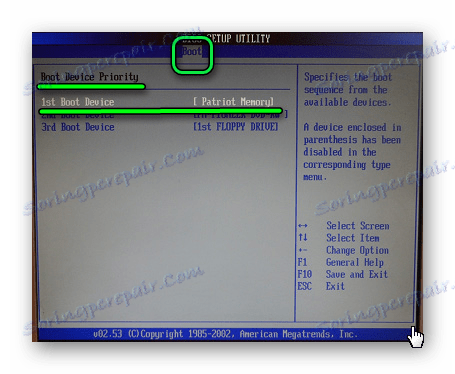
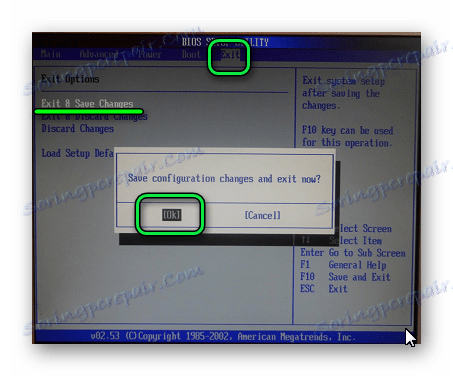
Čtěte také: Jak obnovit flash disk A-Data
Metoda 4: Nakonfigurujte UEFI
Přihlášení UEFI je přesně stejné jako v systému BIOS.
Tato pokročilá verze systému BIOS má grafické rozhraní a můžete s ním pracovat pomocí myši. Chcete-li zavést boot z vyměnitelných médií, proveďte několik jednoduchých akcí, a to:
- V hlavním okně okamžitě vyberte sekci "Nastavení" .
- Ve vybrané sekci pomocí myši nastavte volbu "Boot Option # 1" tak, aby zobrazovala USB flash disk.
- Ukončete, restartujte a nainstalujte operační systém, který se vám líbí.
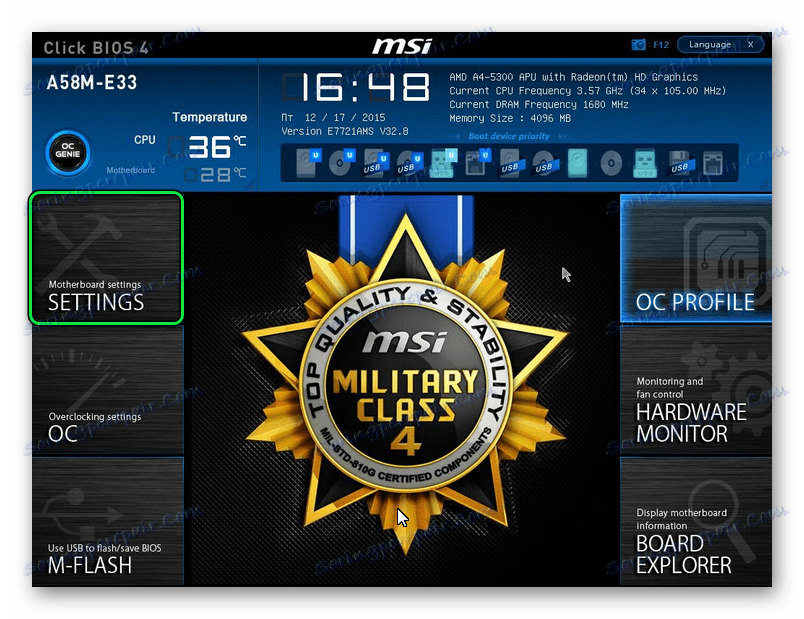
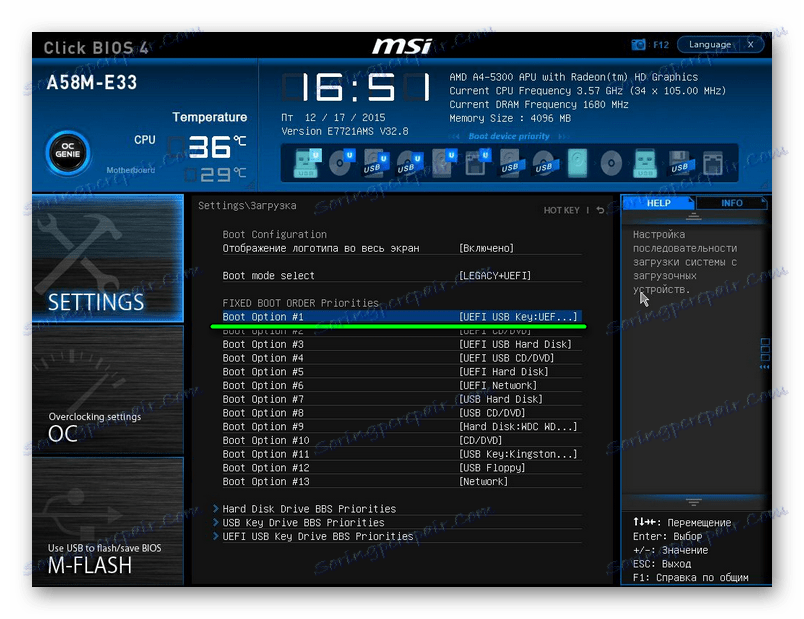
Nyní, vyzbrojený správně vytvořenou zaváděcí jednotkou flash a znalými nastaveními systému BIOS, můžete se při instalaci nového operačního systému vyhnout zbytečnému vzrušení.
Čtěte také: 6 testovaných způsobů, jak obnovit USB flash disk Transcend